八年级 第一单元第5课 图像的基本编辑 课件(共18张PPT)
文档属性
| 名称 | 八年级 第一单元第5课 图像的基本编辑 课件(共18张PPT) |

|
|
| 格式 | pptx | ||
| 文件大小 | 7.2MB | ||
| 资源类型 | 教案 | ||
| 版本资源 | 粤教版 | ||
| 科目 | 信息技术(信息科技) | ||
| 更新时间 | 2023-10-30 22:11:12 | ||
图片预览


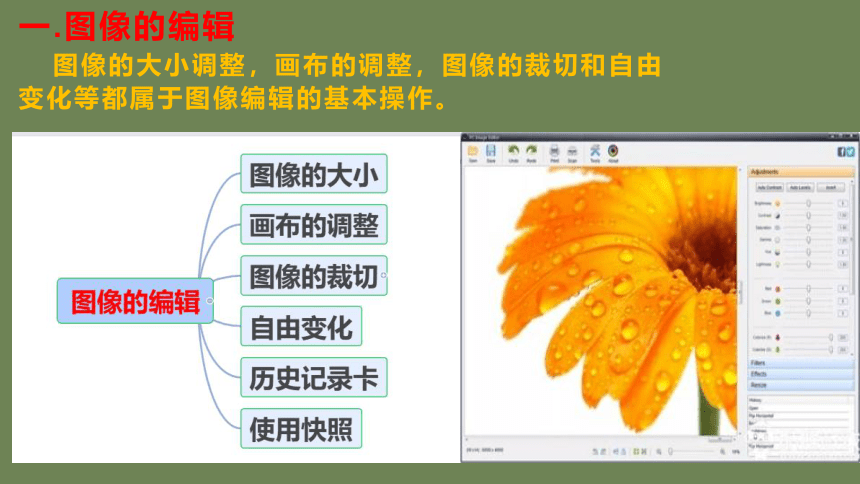
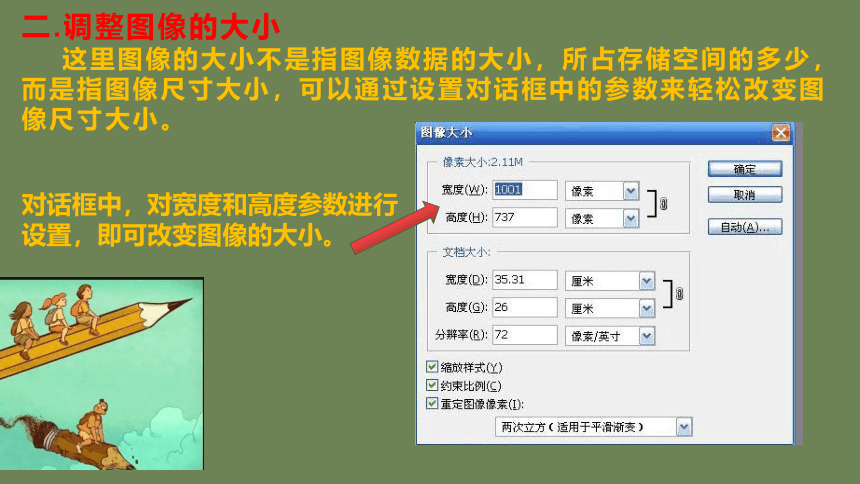

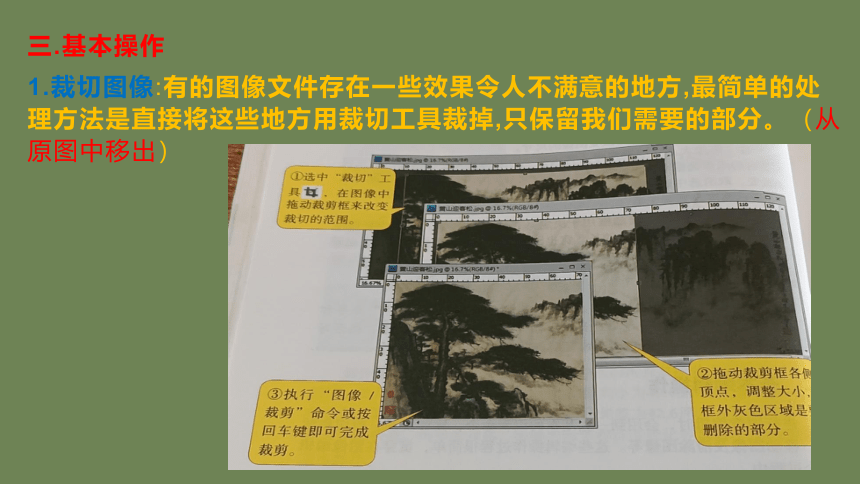
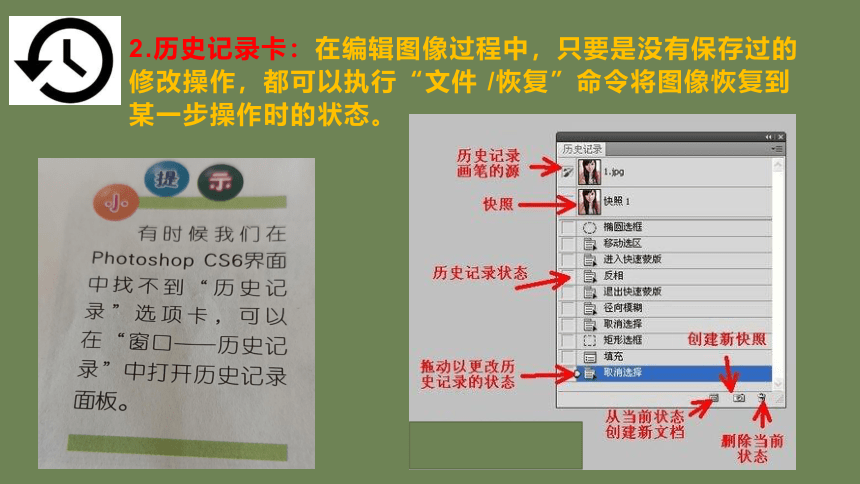
文档简介
(共18张PPT)
图像的基本编辑
粤教版信息技术 八年级 上册 第一单元 第5课
1.了解基本的图像编辑命令
2.掌握调整图像大小的方法
3.学会自由变换图像的各种操作
一.图像的编辑
图像的大小调整,画布的调整,图像的裁切和自由 变化等都属于图像编辑的基本操作。
二.调整图像的大小
这里图像的大小不是指图像数据的大小,所占存储空间的多少,而是指图像尺寸大小,可以通过设置对话框中的参数来轻松改变图像尺寸大小。
对话框中,对宽度和高度参数进行设置,即可改变图像的大小。
在“图像大小”对话框中
1.若选择“约束比例”复选框可以约束保持原有的图像高度和宽度的比例,民在改变宽度的同时高度也会按原有比例改变。取消选中该复选框时,宽压度和高度下拉列表框后面的连接符会消失,表示高度与宽度无关。
2.重定图像像素”复选框用于决定是否锁定分辨率。选中此复选框时,改变图像分辨率,图像的长、 宽也随着相应改变,图像像素大小也随
之改变。
三.基本操作
1.裁切图像:有的图像文件存在一些效果令人不满意的地方,最简单的处理方法是直接将这些地方用裁切工具裁掉,只保留我们需要的部分。(从原图中移出)
2.历史记录卡:在编辑图像过程中,只要是没有保存过的修改操作,都可以执行“文件 /恢复”命令将图像恢复到某一步操作时的状态。
3.建立和使用快照
快照:在编辑图像过程中 可以创建图像任何状态的临 时副本。
对图像编辑某一操作的结果建立快照,可以作为恢复图像时的样本,使用快照功能来恢复图像,可以提高工作效率。
巩固练习:
(1)打开图像时 “历史记录”选项卡自动建 立第一个快照,并以 当前图像文件名作为快照名。
(2)在对图像进 行裁切操作后,单击“历史
记录”道 选项卡下方的 创建新快照”图
标,可以看到在“历史记录”选项卡中多了一个名为快照的内容
如何快速恢复某个快照?
打开历史记录卡,点击快照名称即可
4.自由变换图像
在选定一定的编辑区域后,执行编辑菜单中的变换命令,在弹出的下拉菜单中会呈现很多变换效果,如旋转,扭曲,透视,斜切和缩放等,我们可以选择需要的效果,对图象进行自由变换,让作品更丰富吸睛。
原图
旋转
扭曲
缩放
斜切
透视
学习任务
请新建一画布,然后将两幅关于岭南画派的图片粘贴入画布中。根据本课所学,执行编辑”菜单中的“变换”选项下的“缩放”命令改变两张图片大小,并把图层2混合模式改为“正片叠底”,效果如图!,,,,反选不规则区域
学生反思评价
单项选择
310.林小湛同学利用Photoshop软件处理图像。如图所示,从图A得到图B,他主要采用的操作是( )
A.旋转180°、缩放
B.裁切、旋转180°
C.裁切、水平翻转
D.水平翻转、缩放
D
单项选择
311.小华同学在利用Photoshop软件合成图片时,发现某些图片内容需要调整大小,他可以通过( )实现。
A.编辑→变换→旋转
B.编辑→变换→扭曲
C.编辑→变换→透视
D.编辑→自由变换
D
单项选择
312.RGB颜色模式是以( )颜色作为基本颜色的。
A.红、绿、黄
B.绿、蓝、紫
C.蓝、红、橙
D.红、绿、蓝
D
单项选择
313.一张图片中的草地是黄色的,想要把它变成绿色,可以用Photoshop软件“调整”命令中的( )进行调整。
A.曲线
B.色阶
C.色相/饱和度
D.亮度/对比度
C
空白演示
单击输入您的封面副标题
图像的基本编辑
粤教版信息技术 八年级 上册 第一单元 第5课
1.了解基本的图像编辑命令
2.掌握调整图像大小的方法
3.学会自由变换图像的各种操作
一.图像的编辑
图像的大小调整,画布的调整,图像的裁切和自由 变化等都属于图像编辑的基本操作。
二.调整图像的大小
这里图像的大小不是指图像数据的大小,所占存储空间的多少,而是指图像尺寸大小,可以通过设置对话框中的参数来轻松改变图像尺寸大小。
对话框中,对宽度和高度参数进行设置,即可改变图像的大小。
在“图像大小”对话框中
1.若选择“约束比例”复选框可以约束保持原有的图像高度和宽度的比例,民在改变宽度的同时高度也会按原有比例改变。取消选中该复选框时,宽压度和高度下拉列表框后面的连接符会消失,表示高度与宽度无关。
2.重定图像像素”复选框用于决定是否锁定分辨率。选中此复选框时,改变图像分辨率,图像的长、 宽也随着相应改变,图像像素大小也随
之改变。
三.基本操作
1.裁切图像:有的图像文件存在一些效果令人不满意的地方,最简单的处理方法是直接将这些地方用裁切工具裁掉,只保留我们需要的部分。(从原图中移出)
2.历史记录卡:在编辑图像过程中,只要是没有保存过的修改操作,都可以执行“文件 /恢复”命令将图像恢复到某一步操作时的状态。
3.建立和使用快照
快照:在编辑图像过程中 可以创建图像任何状态的临 时副本。
对图像编辑某一操作的结果建立快照,可以作为恢复图像时的样本,使用快照功能来恢复图像,可以提高工作效率。
巩固练习:
(1)打开图像时 “历史记录”选项卡自动建 立第一个快照,并以 当前图像文件名作为快照名。
(2)在对图像进 行裁切操作后,单击“历史
记录”道 选项卡下方的 创建新快照”图
标,可以看到在“历史记录”选项卡中多了一个名为快照的内容
如何快速恢复某个快照?
打开历史记录卡,点击快照名称即可
4.自由变换图像
在选定一定的编辑区域后,执行编辑菜单中的变换命令,在弹出的下拉菜单中会呈现很多变换效果,如旋转,扭曲,透视,斜切和缩放等,我们可以选择需要的效果,对图象进行自由变换,让作品更丰富吸睛。
原图
旋转
扭曲
缩放
斜切
透视
学习任务
请新建一画布,然后将两幅关于岭南画派的图片粘贴入画布中。根据本课所学,执行编辑”菜单中的“变换”选项下的“缩放”命令改变两张图片大小,并把图层2混合模式改为“正片叠底”,效果如图!,,,,反选不规则区域
学生反思评价
单项选择
310.林小湛同学利用Photoshop软件处理图像。如图所示,从图A得到图B,他主要采用的操作是( )
A.旋转180°、缩放
B.裁切、旋转180°
C.裁切、水平翻转
D.水平翻转、缩放
D
单项选择
311.小华同学在利用Photoshop软件合成图片时,发现某些图片内容需要调整大小,他可以通过( )实现。
A.编辑→变换→旋转
B.编辑→变换→扭曲
C.编辑→变换→透视
D.编辑→自由变换
D
单项选择
312.RGB颜色模式是以( )颜色作为基本颜色的。
A.红、绿、黄
B.绿、蓝、紫
C.蓝、红、橙
D.红、绿、蓝
D
单项选择
313.一张图片中的草地是黄色的,想要把它变成绿色,可以用Photoshop软件“调整”命令中的( )进行调整。
A.曲线
B.色阶
C.色相/饱和度
D.亮度/对比度
C
空白演示
单击输入您的封面副标题
